10 najlepszych bezpłatnych SSD Health Monitor i narzędzia Booster dla systemu Windows

- 1939
- 5
- Igor Madej
SSD (Solid-State Drive) niedawno trafił na rynki jako lepsze alternatywy dla dysków twardych (HDD). SSD jest czasem również określany jako dysk stałego. SSD jest bardzo szybki w porównaniu z dyskami twardych w różnych parametrach i oferuje większą wydajność. Ale koszt SSD jest dość wyższy. Dla wszystkich użytkowników, którzy martwią się o koszty, mogą zadowolić się w połowie drogi i zabrać hybrydową jazdę do domu. Integracja obu tych napędów nazywa się napędem hybrydowym. Ten napęd ma pewne funkcje z obu dysków.
Wiadomo, że dyski SSD są wzmacniaczami wydajności dla twojego komputera, ale pytanie brzmi, czy SSD jest całkowicie niezawodne, jak HDD. W takim przypadku nawet HDD nie można całkowicie polegać. Pod koniec dnia wiemy, że oba są tylko urządzeniami. Ale obowiązek utrzymywania ich w dobrym zdrowiu jest na nas i zawsze zaleca się działania zapobiegawcze. Dlatego omówimy, jakie wszystkie środki można podjąć, aby utrzymać SSD w dobrym stanie i zabezpieczyć jego długowieczność i chronić nasze ważne dane.
Zobacz także: - 12 najlepszych tanich mini komputerów
Na rynku dostępne są pewne narzędzia, które mogą pomóc nam utrzymać SSD w stanie dźwiękowym i zapobiec awarii, a także poprawić wydajność i wytrzymałość.
Omówimy te narzędzia jeden po drugim:-
-
Spis treści
- CrystaldiskMark
- Jako Benchmark SSD
- Crystaldiskinfo
- Życie SSD
- Samsung Magician
- Przybór narzędzi napędu stałego w stanie Intel
- SSD Gotowy
- SSD Tweaker
- Popraw SSD
CrystaldiskMark

CrystaldiskMark (CDM) to jedno z najlepszych narzędzi dostępnych na rynku do sprawdzenia statusu SSD na twoim komputerze. CDM brane pod uwagę różne parametry, jednocześnie pomiar wydajności. Podstawowa prędkość odczytu i zapisu można obliczyć za pomocą CDM. Prędkość odczytu i zapisu może być albo „sekwencyjnych” lub „losowych”. Otrzymane liczby pozwolą na porównanie. Prędkości są obliczane przez jednostkę „megabajty na sekundę.„Opowie o operacjach dysku.
CrystaldiskMark (CDM) jest bezpłatny i może pozwolić ci sprawdzić prędkość w odniesieniu do pisania i czytania z innymi dyskami. Zasadniczo CDM jest oprogramowaniem używanym do porównywania różnych innych sprzętu, takich jak karty pamięci, dyski twarde (mechaniczne), dyski RAM i dyski USB. Więc narzędzie ma dużą elastyczność dzięki różnym dostępnym napędom. Dostępny jest zakres do rozmiaru z CDM do uruchomienia czeku. Jest to od 50 MB do 4 GB. Masz swobodę wyboru liczby podań, które chcesz pomieścić między kontrolą. Zasadniczo, jeśli przeanalizowano dokładność, przetestuj z większą liczbą przepustek, co dało większą dokładność niż testy o mniejszej liczbie przejść. Możesz wybrać liczbę przebiegów i preferowane jest utrzymanie liczby na trzy.
Więc możesz albo wykonać testy osobowe, albo wykonać pełny pełny test za jednym razem. Użytkownik ma również kolejną swobodę wyboru podczas korzystania z CDM, może albo wybrać dane w binarnej formie 1 i 0 lub wybrać dowolnie zasilanie danych. Wejście będzie miało tendencję do wpływania na wyjście na kompresję sprzętu. Instalator i przenośne wersje CDM można łatwo uzyskać.
Poniżej znajdują się rodzaje testów:-
-
Wszystko
-
Sekwencyjny -możesz oczekiwać wyższych wyników z tego testu.
-
Test 512k
-
Testy 4K - jeśli rozmiary plików są duże, ten test jest preferowany.
-
4K QD -Znany jako głębokość kolejki. Znane z użycia pełnej pojemności do przeprowadzenia testu.
Należy zauważyć, że CDM jest dostępny tylko w systemie operacyjnym Microsoft Windows.
-
Jako Benchmark SSD

Ponieważ SSD Benchmark jest jednym z najwyżej ocenianych narzędzi do sprawdzenia statusu dysku. Prędkość twojego dysku jest bardzo ważna i musisz podjąć całą dostępną opiekę, aby zapewnić, że Twój dysk dostarcza to, czego potrzebujesz, przez cały czas. Możesz przetestować losową wydajność „czytaj i zapisz”, a także sekwencyjną „czytaj i zapisz” wydajność. Oba te testy, losowe i sekwencyjne można wykonać bez użycia pamięci podręcznej.
Benchmark AS-SSD przeprowadzi testy i znajdzie czas dostępu wymagany dla SSD. Oprogramowanie może być używane 1 lub 64 wątków do uruchomienia testu. Zachowania napędu można również sprawdzić za pomocą dodatkowego testu z SSD Benchmark. Nie musisz instalować tego oprogramowania na swoim komputerze; Możesz bardzo dobrze uruchomić oprogramowanie bez konieczności instalowania komputera. Oprogramowanie informuje również, ile dysków SSD jest w twoim komputerze, bez konieczności ręcznego zasilania danych dotyczących tego samego.
Gdy test Benchmark AS-SSD powie ci liczbę dysków SSD na komputerze, możesz kontynuować testowanie. Możesz wybrać dysk SSD, który chcesz przetestować i polecić oprogramowanie do uruchamiania testów.
Istnieją trzy rodzaje testów, które można uruchomić za pomocą oprogramowania. SEQ to jeden test, który można podjąć w celu ustalenia czasu zużycia do odczytu i zapisania pliku 1 GB. Aby zmierzyć prędkość bloków 4K, możesz użyć testu 4K. Jeśli chcesz znaleźć prędkość 64 wątków, możesz przejść z 4K-64THRD. A gdyby użytkownik ustaliłby czas dostępu, byłoby to również możliwe. Czas dostępu ogólnie mówi prędkość odczytu całej pojemności SSD. Tak więc wyniki są kategorycznie do odczytu i zapisu, a także jako kombinacja.
Użytkownik zazwyczaj otrzymywałby wynik do odczytu i zapisu wraz z wynikiem o nazwie globalny wynik. Większy wynik wskazuje na lepszy kształt Twojego SSD. Istnieje funkcja o nazwie „Benchmark kopii”. Ta funkcja pozwala użytkownikowi umieszczać pliki o większym rozmiarze w wykonanych folderach. Można obliczyć całą prędkość operacji odczytu i zapisu.
Ponieważ nie należy zainstalować Benchmark AS SSD, zawsze możesz zapisać konfigurację na zewnętrznym USB i uruchomić oprogramowanie w dowolnym momencie. Oprogramowanie rzuci światło na złożoność na dysku, a także pomoże potwierdzić wydajność. Oprogramowanie jest bezpłatne i przenośne, jak wspomniano powyżej.
-
Crystaldiskinfo
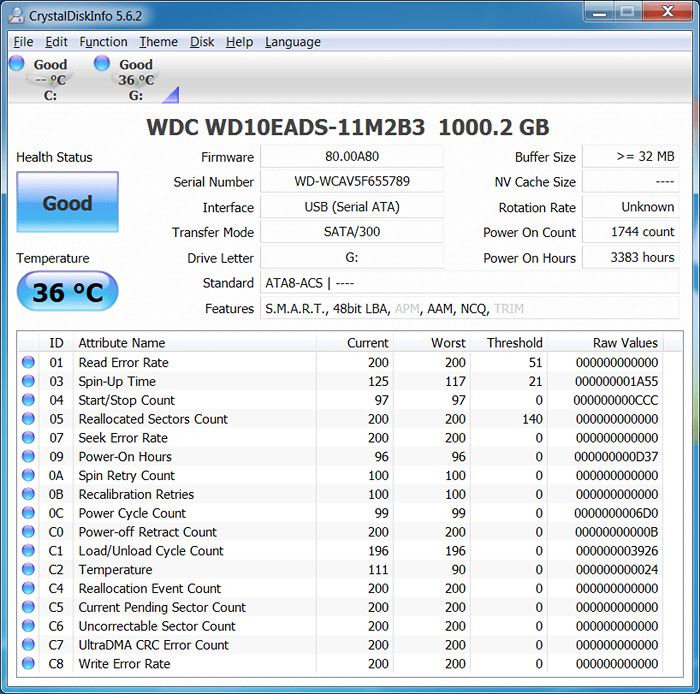
Crystaldiskinfo to bezpłatne oprogramowanie używane do sprawdzania zdrowia twojego SSD. Oprogramowanie powie Ci status w odniesieniu do wielu rzeczy na SSD. Monitorowanie, raportowanie i analiza wydajność można określić za pomocą tego oprogramowania. Jest również znane jako narzędzie Smart (samoocenacja, analiza i raportowanie). Może także powiedzieć o innych rzeczach, takich jak obecna temperatura i status zdrowia (wydajność i optymalizacja).
Na desce rozdzielczej ekran przeczyta listę różnych danych systemowych, które są aktualne. Rzucając spojrzenie na tę listę, możesz dowiedzieć się, czy sprawy działają na twoją korzyść, czy nie. Możesz ustalić, czy coś nie idzie tak, jak chcesz.
Dostępne są ustawienia, w których można ustawić alerty. Te alerty będą Cię powiadamiać, ilekroć rzeczy pójdą nie tak w systemie. Istnieją opcje ustawienia alertu, według alertu dźwiękowego, albo możesz odbierać alerty pocztą. Jeśli chcesz odświeżyć dane w regularnych odstępach czasu, masz również opcję, aby to zrobić. Możesz wybrać przedział, a dane będą odświeżane za każdym razem po tym przedziale. Możesz zdecydować o czasie oczekiwania przed otwarciem programu na startup. Istnieje funkcja automatycznego wykrywania, użytkownik może pozwolić jej pozostać na nim, albo wyłączyć, w oparciu o jego preferencje. Dostępne są inne konfiguracje dla użytkownika.
Dzięki czemu możesz łatwo wymyślić pewne wartości wydajności, patrząc na interfejs. Jeśli spojrzysz na górę interfejsu, znajdziesz stan zdrowia, a także temperaturę. Jeśli spojrzysz na dno, zobaczysz wartości monitorowania, raportowania i analizy w czasie rzeczywistym. Oprogramowanie nie ma świetnego interfejsu przyjaznego dla użytkownika. Użytkownik musi być osobą techniczną, aby obsługiwać oprogramowanie. Co zaskakujące, nie znajdziesz żadnego wsparcia do rozwiązywania zapytań. Najlepszym sposobem byłoby przejść do trybu online i znalezienie pomocy, a następnie rozpoczęcie obsługi oprogramowania. Musisz być również technicznie uzasadniony, aby zinterpretować dane, które są dla Ciebie. W przeciwnym razie nie miałoby sensu używać tego oprogramowania dla zwykłego lub kto nie jest osobą techniczną. Potrzebujesz więc odrobiny wiedzy, aby obsługiwać oprogramowanie, aby móc nadać znaczenie wyświetlanych danych.
Crystaldiskinfo służy również do monitorowania wydajności dysków twardych. Oprogramowanie ma obie wersje; taki, który można zainstalować, a drugi jest przenośny.
-
Życie SSD
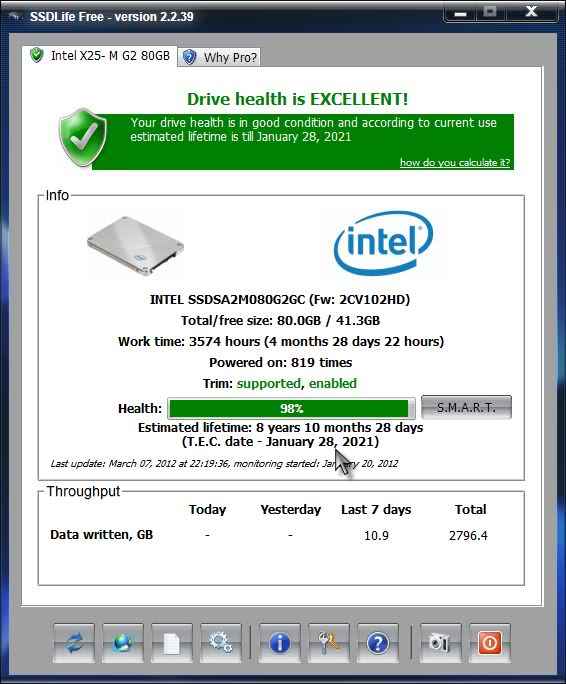
SSD Life to oprogramowanie, które może określić długowieczność twojego SSD. To oprogramowanie ma świetną opcję, która może utworzyć kopię zapasową wszystkich danych, zanim dysk się zawiedzie lub umrze. SSD Life uruchamia test i daje dane w czasie rzeczywistym. Ma możliwość opowiedzenia o wszelkich poważnych problemach na drodze. Życie SSD również działa, jeśli nie jest zainstalowane, ponieważ jest również wersja przenośna.
SSD Life ujawni informacje o danych pisemnych na dysku. Możesz także znaleźć informacje do odczytania danych na dysku. Dane, które zostaniesz pobrane, byłyby przez całą żywotność napędu. Możesz także określić pojemność napędu i ile z nich jest wykorzystywane i ile z nich jest niewykorzystane. Będziesz miał pojęcie o wydajności dysku, a także statusu, jak dobrze działa. Będziesz wiedział, w jakim stopniu jazda nosiła i rozdarła. Tak więc w podobnych okolicznościach roboczych będziesz w stanie ocenić wydajność i długowieczność. Możesz także uzyskać dane z liczby godzin, które SSD pracował do daty. Możesz także wykopać się dalej, aby znaleźć szczegóły, które mają charakter techniczny, takie jak wsparcie wykończenia, które ma napęd, czy nie.
Użytkownik prawdopodobnie nie będzie miał kontroli nad ustawieniami i dlatego byłby w stanie uzyskać tylko odpowiednie informacje o dysku. Oprogramowanie jest zdecydowanie zalecane dla użytkowników, którzy myślą o zakupie używanego SSD. Więc przed ostrzeżeniem pieniędzy zawsze możesz uruchomić niezbędne testy za pomocą życia SSD. Testy dadzą ci lepszy pomysł na zdrowie jazdy i pozwolą ci podjąć mądrą decyzję o zakupie. W przypadku długowieczności oprogramowanie powie ci, jakiego rodzaju SSD używasz.
Na podstawie pobieranych informacji możesz podjąć zalecane działania naprawcze lub zapobiegawcze, aby ulepszyć jazdę. Życie SSD jest kompatybilne z większością dysków dostępnych na rynku. Napędy takie jak Vertex i nowe modele Intela są dość kompatybilne z życiem SSD. Inne marki, takie jak Oz i Kingston, również udowodniono, że kompatybilne są z życiem SSD.
-
Samsung Magician

Samsung Magician to oprogramowanie zbudowane w celu kontrolowania wydajności SSD i regularnie przechowywania. Więc jeśli korzystasz z Samsung Magician, prawdopodobnie będziesz mieć informacje o systemie wraz z SSD.
Oprócz informacji, które otrzymujesz z systemu użytkownika, możesz również użyć niektórych funkcji, które umożliwią zarządzanie wydajnością. Użytkownik będzie w stanie poprawić wydajność, optymalizując. Optymalizacja systemu operacyjnego dla niektórych ustawień jest automatyczna. Użytkownik może również porównać, aby uzyskać najlepszą wydajność. Jeśli istnieją jakieś aktualizacje oprogramowania, użytkownik będzie od czasu do czasu powiadamiany przez oprogramowanie.
Oprócz tych funkcji istnieje kilka innych dodatków, które pomogą użytkownikowi zrozumieć SSD. Funkcja nazywana jako Secureerase daje użytkownikowi moc do wyczyszczenia całych danych na dysku w mniej niż sześćdziesiąt sekund. Jak omówiono, istnieją powiadomienia o najnowszych aktualizacjach, a ponadto dowiesz się, czy aktualizacje zostały zakwaterowane przez oprogramowanie, czy nie. Oprogramowanie może nawet powiedzieć wydajność dla innych podłączonych urządzeń, oprócz SSD. Samsung Magician może dobrze działać wraz ze wszystkimi wersjami SSDS SSDS. Oprogramowanie może poprowadzić Cię w części Ustawienia i nie wydaje się być trudne w użyciu.
Nowa wersja Samsung Magician ma świetny interfejs użytkownika. Projekt wygląda całkiem dobrze i dość prosto do użycia. Zwłaszcza początkujący, którzy inaczej uznaliby oprogramowanie bardzo trudne w użyciu innych podobnych oprogramowania na rynku, uznają to za łatwe. Dzięki temu oprogramowaniu możesz pomyśleć o rozwiązywaniu problemów związanych z wydajnością, pojemnością magazynową, długowiecznością i niezawodnością. Tryby takie jak hibernacja można uciekać się, jeśli chcesz dodatkowej prędkości i dodatkowej pojemności.
Możesz dostosować wiele ustawień dostępnych zgodnie z Twoimi potrzebami. Dla niektórych osób może to być szybkość, dla innych może to być pojemność. W zależności od tego, czego dokładnie potrzebujesz, możesz kontrolować ustawienia i sprawdzić wydajność. Dostępne są ustawienia, które pomogą ci również w konsumpcji mocy. Możesz także zabrać system do ostatnich najlepszych ustawień; Korzystając z opcji przywracania systemu. Zasadniczo istnieją profile, w których użytkownik może wybrać to, czego chce, a także może spersonalizować, jeśli standardowy profil nie pasuje.
-
Przybór narzędzi napędu stałego w stanie Intel

Intel Solid-State Drive jest dostarczany wraz z zestawem narzędzi, który jest bardzo prosty w obsłudze, a użytkownik może być regularnie aktualizowany. Użytkownik oferuje również zbieranie śmieci. Istnieje zautomatyzowany proces kolekcji śmieci, który można uruchomić w zwykłych momentach, planując. Jest to ulga dla różnych użytkowników, ponieważ poprzednia wersja w ogóle nie miała tej funkcji.
Jeśli używasz SSD Intel, wydajność może być zwiększona przez funkcję wykończenia. Intel Solid-State Drive pozwoli również dostosować ustawienia w większym stopniu. Użytkownik może zmienić ustawienia, zmieniając wartości dla różnych parametrów. Zwykle użytkownik chciałby mieć większą wydajność od SSD lub obniżyć zużycie mocy. Oprócz tych punktów użytkownik może być również kimś, kto chciałby, aby Intel SSD działał przez dłuższy okres. Mając na uwadze te czynniki, użytkownik może spróbować grać w ustawieniach.
Zdrowie inteligentnych funkcji można ocenić wraz z czasem pozostałego dla SSD na zakończenie życia. Testy odczytu i zapisu można przeprowadzić, a prędkości można bardzo łatwo określić, w krótkim czasie.
-
SSD Gotowy
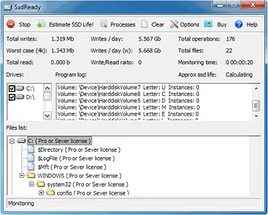
SSD Ready to oprogramowanie używane z systemem Windows do optymalizacji napędów SSD. SSD Ready opowie użytkownika o wydajności i zapisuje na SSD. W oparciu o zachowanie użytkowania oprogramowanie rozmieści także żywotność dla SSD. Więc użytkownik będzie wiedział, dopóki nie dążenie do SSD, którego używa, może trwać.
Więc SSD Ready dostanie dane o dyskach, a także będzie w stanie zwiększyć wydajność poprzez optymalizację. Ogólnie rzecz biorąc, użytkownik chciałby również, aby ta funkcja była poprawia stan zdrowia dla dysków SSD, którego obecnie używa. Dostępne są dwie wersje dla oprogramowania, bezpłatna i płatna. Bezpłatnie powiedzieliby użytkownikowi o liczbach związanych z wydajnością i długowiecznością. Płatny pomoże Ci zoptymalizować rzeczy w celu zwiększenia SSD.
W celu oceny użytkownik może wybrać dowolną partycję lub ma również wybór, aby wybrać wiele partycji. SSD Ready będzie pobierać dane w czasie rzeczywistym dla użytkownika dotyczące odczytów i zapisów. Znajdzie również ilość danych, które są obecnie zapisywane. Wskazane jest, aby użytkownik przyjmował wszystkie partycje do oceny dla najlepszego wyniku. Użytkownik powinien monitorować dysk przez około 120 minut, aby uzyskać odpowiednie informacje na temat życia SSD. Jeśli użytkownik chce dokładniej uzyskać szczegóły, czekanie może być około miesiąca lub mniej. Użytkownik ma wybór, aby poczekać na pełny proces, albo może określić żywotność w połowie testu.
W oparciu o wyniki użytkownik może odpowiednio podjąć decyzję, jeśli czas pozostały na wygaśnięcie SSD jest zbyt krótki, możesz zbadać opcję zakupu następnego. Jeśli sprawa jest inna, zawsze możesz wziąć siedzenie i przestać się martwić.
-
SSD Tweaker
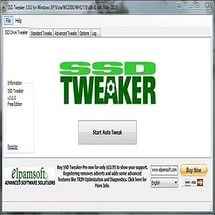
SSD Tweaker to oprogramowanie dla systemu operacyjnego Microsoft Windows i ma funkcje, które pomogą zoptymalizować dysków SSD, których obecnie używasz. Interfejs użytkownika tego oprogramowania nie jest bardzo skomplikowany i łatwy do dogrywki. W niektórych kliknięciach użytkownik jest w stanie zoptymalizować i odzyskać wydajność dla SSD. Opcja „Przywracanie systemu” jest dostarczana wraz z oprogramowaniem, dzięki czemu nie ma negatywnego scenariusza i utraty danych na wypadek, gdyby użytkownik chciał przejść do wcześniejszych ustawień SSD.
Istnieje mnóstwo funkcji, które mogą pomóc zoptymalizować SSD. Możesz skorzystać z ustawień hibernacji, aby uzyskać lepsze konsumpcję władzy. Możesz także zoptymalizować wykończenie, zmieniając określone ustawienia. Funkcja gwiazdy, którą ma SSD Tweaker.„Ulepszenia rozpocznie się zaledwie jednym kliknięciem od użytkownika. Ta funkcja zapisuje ból głowy, jeśli nie jesteś zbyt wiele w szczegółach technicznych i drażni cię do uruchamiania zbyt wielu poleceń. Możesz więc usiąść zrelaksowany przy kliknięciu i obejrzeć Tweaker SSD, który wykonuje całą akcję dla Ciebie.
Oprogramowanie może działać wraz z wieloma wersjami Microsoft, takimi jak Windows 7, Windows 8, Windows Vista i Windows XP. SSD Tweaker ma płatną wersję dla osób, które chcą większej kontroli i ustawień, takich jak optymalizacja wykończenia i inne usługi systemu Windows. Bezpłatna wersja będzie wyposażona w podstawowe funkcje, takie jak przywracanie systemu i zarządzanie dużymi plikami pamięci podręcznej.
-
Popraw SSD
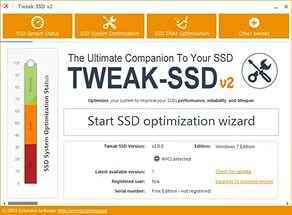
Ulepsz SSD, oprogramowanie dostępne obecnie na rynku wersji MS-Windows. Ulepszenie SSD ma dwie wersje; Jedna to podstawowa wersja, która jest bezpłatna. Druga wersja to wersja płatna, która zapewnia dodatkowe funkcje. Możesz pobrać wersje ze strony internetowej.
Oprogramowanie umożliwia dostosowanie i odczytanie statusu w bardziej zrozumiały sposób z miernikiem wskazującym status optymalizacji. Miernik ma trzy kolory; Górny kolor jest zielony, co wskazuje na najlepszą formę twojego SSD. Poniżej do zieleni istnieje pomarańczowy kolor wskazujący średnio. Ostatni kolor jest czerwony, co wskazuje na zły stan zdrowia i może wymagać niezbędnych działań.
Oprogramowanie poinformuje o najlepszych ustawieniach, które można zastosować do najlepszej wydajności, w oparciu o status SSD. Ustawienia są tylko kliknięciem, a rzeczy są skonfigurowane tak, jak chcesz.
Niektóre inne oprogramowanie, które można zalecić w celu sprawdzenia i zwiększenia wydajności SSD:-
-
Inteligentne narzędzia mono
-
SSD świeże
-
Atto Desk
-
Kowadło
-
Dysk Thruput
-
OCZ Toolbox
-
Znak dysku
-
Asystent partycji Aomei.
- « Jak utworzyć stronę tytułową w Microsoft Word 2016
- 10 najlepszych laptopów z najdłuższą żywotnością baterii na świecie »

